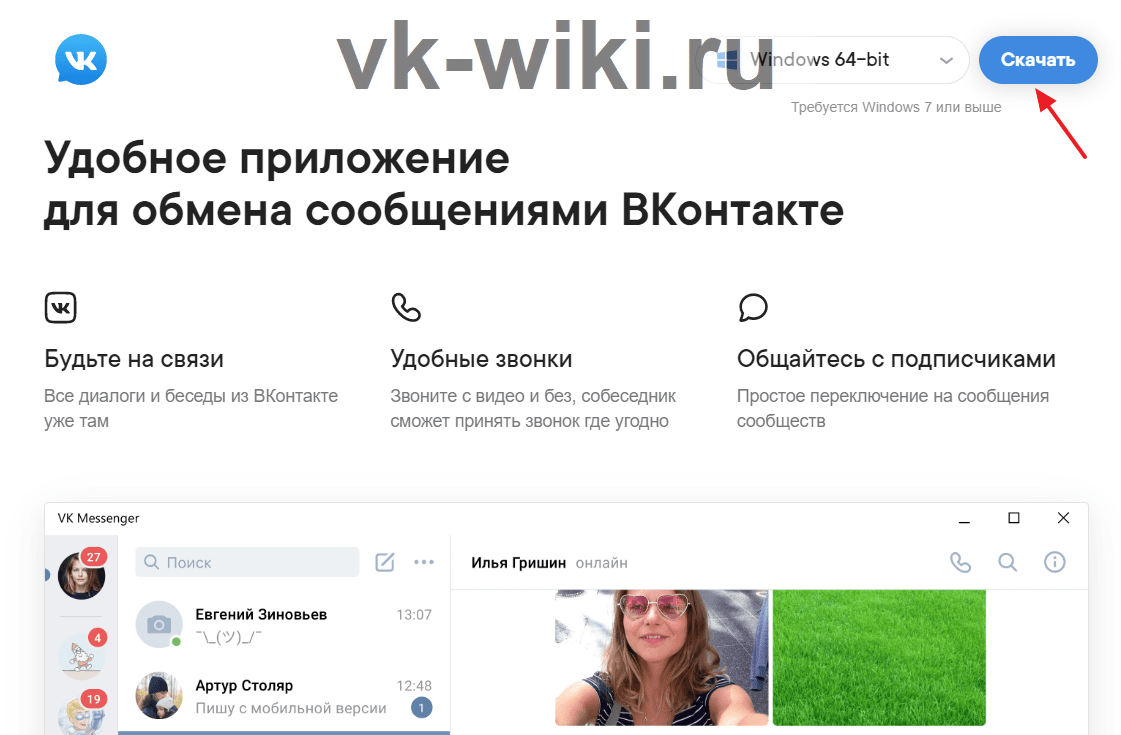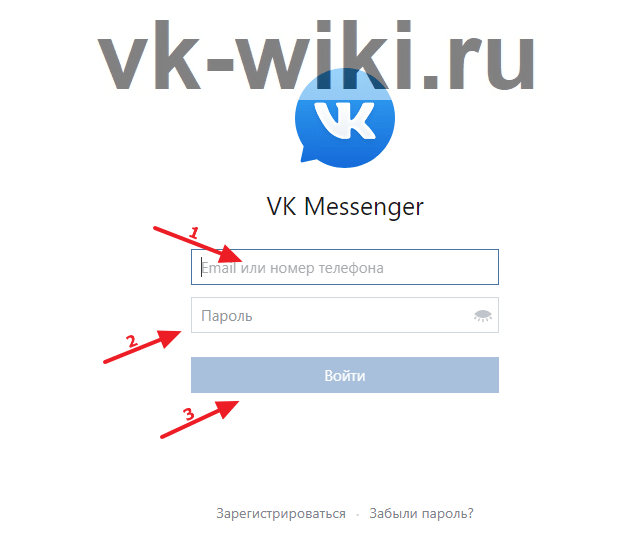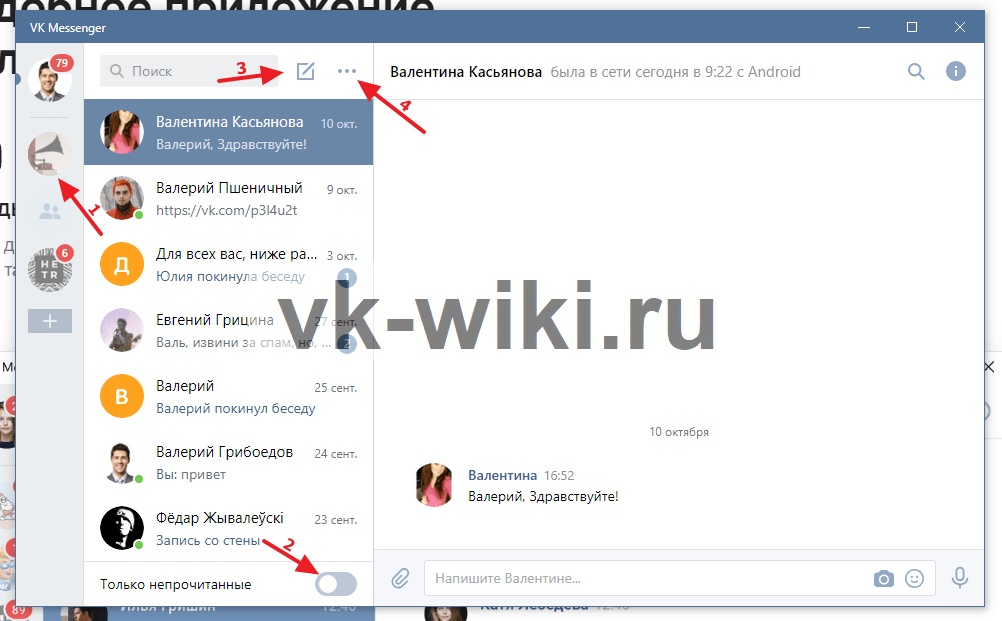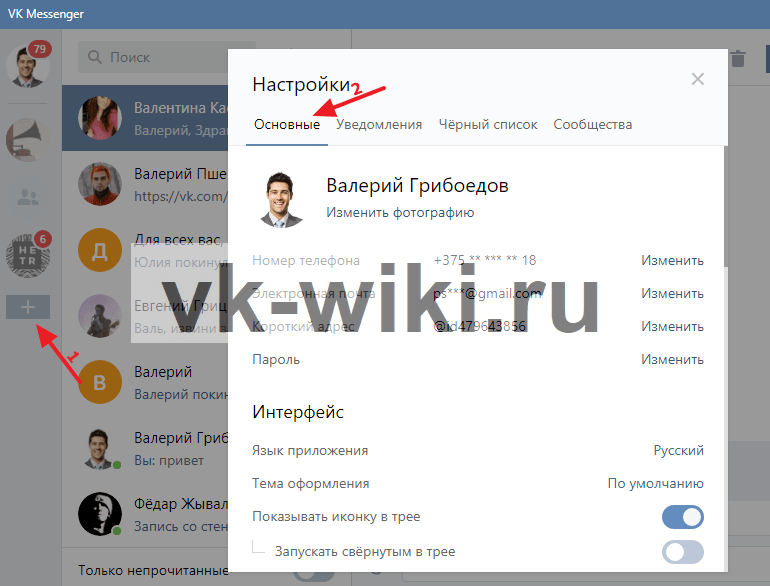При этом мессенджер «ВКонтакте» доступен для установки на компьютерах с разными операционными системами, такими как:
- Windows;
- MacOS;
- linux.
Содержание
Как установить мессенджер «ВКонтакте» на компьютер?
Такой мессенджер разработан только для компьютеров, то есть имеется только его полная десктопная версия. Для начала стоит разобраться с тем, как его скачать и установить на свое устройство. Для загрузки мессенджера нужно сначала перейти по этой ссылке, после чего пользователь попадает на специальную страницу, где должна автоматически определиться его операционная система и та ее версия, что установлена на компьютере. Если эта информация была определена верно, нужно просто нажать на кнопку скачать в правом верхнем углу страницы.
После загрузки файла-инсталлятора нужно будет пройти довольно простой процесс установки, который практически ничем не отличается от установки других простых программ. Когда программа будет установлена в нужную папку, ее можно будет сразу же открыть и начать работу. Для этого нужно авторизоваться в этой программе в своем аккаунте «ВКонтакте», указав свои данные для входа в профиль.
Как пользоваться мессенджером «ВКонтакте»?
После установки и авторизации в этой программе пользователь увидит ее интерфейс. В первую очередь, стоит отметить, что здесь можно читать не только свои личные сообщения со страницы, но также и сообщения администрируемых сообществ (где подключена соответствующая функция). Это довольно удобно для администраторов сообществ, потому что здесь можно быстро отвечать на все важные сообщения. В нижней части области с собеседниками здесь можно отметить соответствующий пункт, если нужно отобразить только те сообщения, которые еще не были прочитаны пользователем. В верхней части над областью с выбором диалога можно воспользоваться специальным быстрым поиском по именам, который позволяет найти нужный диалог. Рядом имеется кнопка создания нового диалога, а также есть кнопка с тремя точками, при нажатии на которую открывается меню с дополнительными функциями. Здесь можно переключиться на важные сообщения, либо перейти в настройки, а также переключить оформление на ночной режим и выйти из авторизованного в мессенеджере аккаунта. Нажав на иконку с аватаркой другого пользователя в диалоге с ним, можно открыть правую область с дополнительными параметрами, которые относятся к странице этого человека. Во-первых, здесь можно быстро перейти в профиль этого человека «ВКонтакте». Также здесь можно настроить уведомления о новых сообщениях в этом диалоге, найти определенные сообщения по запросам через быстрый поиск, а также быстро удалить всю историю сообщений, либо вовсе заблокировать данного человека, чтобы он не мог больше отправлять сообщения пользователю. В разделе «Фотографии» можно посмотреть на все отправленные когда-либо картинки внутри этого диалога. При нажатии на саму кнопку «Фотографии» можно отобразить список с другими вложениями, причем среди них есть следующие категории:
При нажатии на кнопку «+» под списком сообществ с сообщениями можно открыть новое дополнительное окно с параметрами личной страницы и самого приложения. Так, например, на вкладке «Основные» можно поменять следующую информацию:
- Номер телефона;
- Закрепленный за страницей Email;
- Алиас профиля пользователя;
- Пароль от его страницы.
Также здесь можно указать язык программы, используемый в интерфейсе, используемую тему оформления, размер шрифта, правило сокращения фамилий. Вместе с тем, здесь можно изменить масштаб интерфейса, задать настройки приватности, касающиеся сообщений «ВКонтакте», а также указать место, куда должны загружаться файлы. Помимо этого, здесь можно очистить кэш, который занимает данная программа и указать в настройках соединения, если это необходимо, HTTP-прокси, либо SOCKS5-прокси.
На вкладке «Уведомления» в разделе с настройками программы можно указать, должны ли приходить уведомления от этого приложения, а также этим уведомлениям можно задать один из возможных вариантов стилей. Вместе с тем, здесь можно указать, должны ли выводиться сообщения на экране блокировки компьютера. Отдельно здесь также можно настроить правила для уведомлений в личных сообщениях и в сообщениях сообщества.
На вкладке «Черный список» в разделе с настройками программы можно просмотреть и изменить список заблокированных профилей, относящихся к личной странице пользователя. Также здесь можно раскрыть специальный перечень, чтобы посмотреть Черные списки администрируемых сообществ, которые подключены к этому мессенджеру.
Нажав на кнопку «Сообщества», можно посмотреть, какие группы и паблики подключены к данному мессенджеру, то есть из каких сообществ сюда приходят сообщения. С помощью быстрого поиска можно найти нужное сообщество по запросу.
Заключение
Данную программу-мессенджер «ВКонтакте» удобно использовать в тех случаях, когда нужно сконцентрироваться конкретно на сообщениях, не отвлекаясь на все остальные функции социальной сети. При этом здесь есть все необходимые настройки, а при необходимости здесь можно быстро перейти на требуемую страницу на самом сайте.